Mozilla Firefox давно зарекомендовал себя как надежный и стабильный браузер. В случае каких либо неисправностей или уязвимостей, он предупреждает пользователя, выводя соответствующие уведомления на экран. Одним из таких, является «ваше соединение не защищено» в Firefox. Как исправить это и получить доступ к сайту читайте в статье.
Что значит уведомление?
Сообщение «Ваше подключение не защищено» возникает при попытке перейти на веб-ресурс с защищенным соединением, у которого Firefox не смог проверить сертификаты. Так как проверка не удалась, интернет обозреватель предупреждает, что соединение может быть опасно и блокирует вход на сайт с помощью этого уведомления.
Иногда, браузер может блокировать соединение популярных сайтов, например yandex.ru или youtube.com. Если вы доверяете сайту, и по каким то причинам браузер его заблокировал, можно отключить это уведомление.
Как отключить?
Если у вас уведомление появляется на нескольких сайтах, проделайте следующие манипуляции.
Проверьте правильность выставленного времени в Windows 10:

Отключение проверки SSL
Антивирусы могут перехватывать соединения для прослушки и мониторинга в то время, когда Firefox пытается также обработать эти данные. Соответственно, у браузера нет возможности проверить правильность сертификатов. Чтобы защитить пользователя от потенциальной угрозы, он заменяет веб страницу сообщением «Ваше соединение не защищено». Для устранения конфликта антивируса и браузера, отключите функцию проверки SSL и HTTPS протоколов:
- Avast. Зайдите в «Настройки» → «Активная защита» и нажмите «Настроить рядом с Веб-щит». Затем снимите галку с «Включить HTTPS-сканирование» и клацните OK.
- Kaspersky. Перейдите в «Настройки» → «Дополнительные» → «Сеть» и в «Сканирование зашифрованных соединений» поставьте галку «Не сканировать зашифрованные соединения». Затем нажмите ОК.
- ESET. Зайдите в настройки и отключите / включите «SSL/TLS» протоколы, и нажмите ОК.
Удаление файла хранилища сертификатов
Нельзя исключить вероятность повреждения файла сертификатов. Чтобы браузер сгенерировал новый файл, сперва необходимо удалить поврежденный старый:
Совет! Быстро перейти к папке с файлом можно через команду Выполнить
%APPDATA%\Mozilla\Firefox\Profiles\
Добавить в исключение
Если проблема возникла только с одним сайтом, которому вы доверяете, добавьте его в исключение. Чтобы исправить ошибку «ваше соединение не защищено»:

После этого, вы сможете получить доступ к сайту с Mozilla Firefox.
Часто при загрузке сайта возникает ошибка «Ваше соединение не защищено» или «Ваше подключение не является приватным», или «Возникла проблема с сертификатом безопасности этого веб-сайта».
При этом она сопровождается сообщением, где написано, что злоумышленники пытаются похитить ваши данные. Решить эту проблему и восстановить нормальное подключение к сети без помощи дополнительных программ несложно.
Суть проблемы «Соединение не защищено»
Проблема «Соединение не защищено» возникает при загрузке защищённого сайта. На то, что сайт защищён, указывает буква s в начале адресной строки «https://…». Уровень защиты подтверждает сертификат, который браузеру предоставляет узел сервера. И если сайт не прошёл проверку на подлинность, не может быть пройден или уровня шифрования недостаточно, браузер блокирует сайт, справедливо предполагая, что сайт подделан и персональные данные пользователя могут оказаться в руках злоумышленников. Безопаснее вернуться и больше не посещать сайт. Но часто в этом нет необходимости, ведь известно, что в более 90% случаев ошибка происходит по вине клиента.
Возможные причины и способы решения
Есть множество причин для проблем с незащищенным соединением.
Неверное время
Если на компьютере установлено неверное время и нет синхронизации с интернетом, то браузер выдаст ошибку, говорящую о том, что защищённое соединение установить не удалось из-за неверных настроек системной даты. Нажмите на кнопку «Обновить дату и время» и устраните несоответствие.
Ошибка «Ваше соединение не защищено» может возникнуть при некорректных настройках времени и даты
Wi-Fi: вход в портал
Сети Wi-Fi с публичным доступом при подключении требуют входа в портал. Перейдите на любой сайт, адрес URL которого начинается с «http://…». Откроется страница, на которой выполните вход в портал и ошибка исчезнет.
Непроверенный издатель
Браузер обязательно проверяет издателя сертификата, и если он незнаком (создать сертификат не представляет больших трудностей), возникает ошибка. Вы можете столкнуться с этим при авторизации учётной записи. Тогда можно проигнорировать ошибку и пройти на сайт. Нажмите «Дополнительно» и выберите действие. В зависимости от браузера, который используется, это может быть «Перейти на сайт» (Google Chrome), «Добавить исключение» (Mozilla Firefox) или сразу выбрать «Продолжить открытие этого веб-сайта» (Internet Explorer).
Если ошибка в Internet Explorer возникла при авторизации учетной записи, можно её проигнорировать
Вирусы или антивирусы
Не исключено, что ошибка может быть результатом вирусной атаки. Проверьте, нет ли на вашем устройстве вредоносных программ с помощью специального ПО. Интересно, что и антивирусные программы становятся причиной сбоя работы браузера. Отключите антивирус и попробуйте зайти на сайт.
Старая версия Windows
Причина ошибки также может скрываться в использовании старой версии Windows. Попробуйте установить обновления для операционной системы. Для этого следуйте действиям «Пуск» - «Панель управления» - «Безопасность и система» - «Центр обновления Windows». Если обновления доступны, это отразится на данной странице. Установите обновления с помощью кнопки и подождите завершения установки.
Чтобы такая ошибка больше не тревожила, перейдите в раздел «Настройка параметров» и в пункте «Важные обновления» выберите значение «Устанавливать автоматически».
Для корректной работы лучше включить автоматическое обновление Windows в окне «Центр обновления Windows»
Ошибка издателя
Когда ошибка незащищённого соединения появляется только на одном сайте, вполне возможно, что происходит это по вине автора сайта. Рекомендуется связаться с автором и сообщить, что у вас есть проблемы с доступом на сайт.
Особенности проблемы в различных браузерах
Решение проблемы «Соединение не защищено» может быть различным для некоторых браузеров.
Google Chrome и «Яндекс.Браузер»
Ошибка в Google Chrome или «Яндекс.Браузере» может скрываться в установленных расширениях. Чтобы проверить, так ли это:
Видео: ошибка «Ваше подключение не защищено» в Google Chrome
Mozilla Firefox
Если в браузере Mozilla Firefox высвечивается надпись «Ваше соединение не защищено», нажмите на кнопку «Дополнительно», чтобы узнать причину:
- решение ошибки «Сертификат не будет действителен до…» - установить правильные дату и время;
- решение ошибки «Сертификат истёк» - установить правильные дату и время;
- решение ошибки «К сертификату нет доверия, так как он является самоподписанным»: в закладке «Серверы» вручную добавьте исключение для адреса;
- «Сертификат действителен только для…» - такая ошибка возникает, если вы перешли на https://www.*.com, а сертификат доступен для https://www.*.com, (* - имя сайта). Уберите www и подключитесь снова;
- решение ошибки «К сертификату нет доверия, так как цепочка сертификатов неизвестна» - отключить антивирус;
- «Повреждённое хранилище сертификатов». Для исправления ошибки «Повреждённое хранилище сертификатов» нужно удалить файл cert8.db.
Выполните эти шаги, если другие инструкции по устранению неполадок не дали результатов:
Видео: что делать при ошибке «Ваше соединение не защищено» в Mozilla Firefox
Opera
В случае с браузером Opera, возникновение ошибки «Ваше подключение не является приватным» напрямую связано с неправильными настройками времени и даты. Установите правильные настройки и перезапустите браузер.
Internet Explorer
Чтобы решить проблему «Сертификат безопасности этого веб-узла не был выпущен доверенным центром сертификации» в Internet Explorer, нужно скачать и установить сертификат Kinetics Certificate Authority.
Microsoft Edge
Для браузера Microsoft Edge есть два пути решения проблемы:
Мы рассмотрели несколько универсальных шагов в решении проблемы с сертификатом безопасности. Методы универсальны, поэтому использовать их можно вне зависимости от вашего браузера. Это один из случаев, когда ошибка имеет множество абсолютно разных причин. Несмотря на это, решение найти несложно и не требует особых навыков и умений.
Если вы видите, что на вашем экране появляется сообщение «Ваше подключение не защищено», не паникуйте. Эта проблема знакома большинству пользователей интернета. К счастью, исправить это не составляет особого труда. Давайте рассмотрим, почему возникает эта проблема и как её исправить?
Почему возникает ошибка «Ваше подключение не защищено»?
Это сообщение об ошибке не должно вас пугать! Это означает, что Google Chrome предотвращает посещение ненадёжного веб-сайта. Эта ошибка появляется, когда ваш браузер замечает проблему при создании соединения SSL или не может проверить сертификат SSL.
Что такое SSL?
Был разработан для обеспечения безопасности данных. Шифрование SSL не позволяет злоумышленникам красть личные данные пользователей: имя, адрес или номер кредитной карты. Если вы совершаете какие-либо транзакции через ваш сайт, мы рекомендуем вам настроить SSL на вашем сайте.
Когда вы посещаете веб-сайт, Google Chrome отправляет запрос на сервер с запросом сайта. Если запрашиваемый веб-сайт использует HTTPS, ваш браузер автоматически сканирует, есть ли сертификат SSL или нет. Затем сертификат проверяется, чтобы убедиться, что он соответствует стандарту конфиденциальности.
Google Chrome немедленно запретит вам входить на веб-сайт, если SSL-сертификат недействителен. Вместо того, чтобы показывать пустую страницу, Google Chrome отобразит на экране сообщение об ошибке «Ваше подключение не защищено».
Помимо отсутствия сертификата SSL, существует ещё несколько причин, по которым возникает эта проблема.
1. Срок действия сертификата истёк
Если вы являетесь владельцем веб-сайта и эта проблема возникает с вами, даже если вы уверены, что настроили SSL-сертификат, вы должны проверить активный период действия вашего SSL-сертификата.
Этот сертификат не вечен. Сертификат SSL обычно активен в течение одного года. После этого вам необходимо продлить подписку.
2. SSL-сертификат принадлежит только домену, а не поддомену
Иногда проблем на главной странице сайта нет, но ошибка появляется, когда вы переходите на поддомен. Это связано с тем, что сертификат SSL принадлежит только домену, а не его поддомену.
Проверьте SSL, который вы приобрели. Самые дешёвые варианты иногда действительны только для одного домена.
3. Ненадёжные организации выдают сертификат SSL
Можно иметь сертификат SSL, не покупая его. Выдача и настройка SSL-сертификата для вашего сайта довольно проста.
Однако большинство браузеров признают только SSL-сертификаты от доверенных организаций для обеспечения своей безопасности. Поэтому, если ваши браузеры обнаружат, что SSL-сертификат не выдан доверенной организацией, эта ошибка может появиться.
Как исправить ошибку «Ваше соединение не защищено» в браузере Chrome
Хотя SSL-сертификат является основной проблемой, вызывающей эту ошибку, это может быть проблема на стороне клиента. Хорошая новость в том, что это легко исправить. Мы собрали 8 простых способов исправить ошибку «Ваше подключение не защищено» в Google Chrome.
1. Перезагрузите страницу
Как только вы увидите сообщение об ошибке на вашем экране, первое и самое простое, что вы можете сделать, это перезагрузить страницу. Это может показаться глупым, но очень часто этого достаточно. Скорее всего, SSL-сертификат переиздаётся или ваш браузер не может отправить запрос на сервер.
2. Убедитесь, что вы не используете общедоступный Wi-Fi
Это может звучать смешно. Тем не менее, использование общедоступной сети, такой как в кафе или Wi-Fi в аэропорту, является наиболее распространённой причиной, по которой пользователи видят эту ошибку.
Публичные сети обычно работают через HTTP. Поэтому, если вы выполняете транзакции через общедоступный Wi-Fi, введённая вами информация не будет зашифрована. Она будет отображаться в виде текста, и каждый, кто использует одну и ту же сеть Wi-Fi, может украсть ваши личные данные. Ваш браузер автоматически покажет эту ошибку, чтобы предупредить вас.
3. Очистите кэш, куки и историю браузера
Время от времени кэш вашего браузера и раздел cookie могут быть перегружены и могут вызывать ошибку.
Чтобы очистить кэш браузера Google Chrome, выполните следующие действия.
- Найдите и щёлкните три точки в правом верхнем углу окна Google Chrome
- Нажмите Дополнительные инструменты
- Нажмите Очистить данные просмотра в подменю.
- Проверьте флажки рядом с Историей просмотра и Кэшированным изображением и файлами
- Нажмите кнопку Очистить данные , чтобы завершить шаг.
4. Попробуйте режим инкогнито
Кэш вашего браузера, куки и история могут быть важны. Не волнуйтесь, вам пока не нужно ничего удалять. Во-первых, вы можете проверить, является ли кэш причиной проблемы, попробовав режим инкогнито.
Используя режим инкогнито, вы используете браузер без кэша, файлов cookie или истории браузера. Чтобы перейти в режим инкогнито, вы можете нажать на три точки в правом верхнем углу окна Google Chrome. Выберите Новое окно в режиме инкогнито. Далее попробуйте зайти на сайт в режиме инкогнито. Если возникает подобная проблема, значит причина не в кэше вашего сайта и файлах cookie.
5. Проверьте настройки даты и времени вашего компьютера
Этот может показаться немного странным. Ошибка может появиться, потому что ваша дата и время не установлены правильно. Браузеры рассчитывают дату и время вашего компьютера, чтобы проверить действительность SSL-сертификата.
Обычно дата и время устанавлены в будущее, когда ваш сертификат больше не действителен. Или он установлен в прошлое, когда вы ещё не настроили SSL-сертификат. Проверка правильности даты и времени может решить проблему.
6. Проверьте антивирусное программное обеспечение или программу интернет-безопасности.
Некоторые антивирусные программы и программы интернет-безопасности сканируют HTTPS. Если эта функция включена, она будет блокировать необычные сертификаты SSL или соединения. Чтобы это исправить, вам нужно отключить функцию «сканирования SSL».
Если вы не можете найти настройки, попробуйте отключить антивирус и снова открыть веб-сайт. Если ошибка больше не появляется, вы можете переключить антивирусное программное обеспечение.
7. Вручную перейдите к небезопасному соединению (небезопасно).
Ошибка не может помешать вам посетить веб-сайт. Вы всё равно можете перейти на сайт на свой страх и риск. Чтобы продолжить, нажмите на ссылку Дополнительно -> Перейти к domain.com внизу экрана ошибки.
8. Игнорируйте ошибку сертификата SSL из ярлыка Google Chrome (небезопасно)
Обработка небезопасного соединения вручную устраняет проблему временно. Если вы не хотите, чтобы это предупреждение вас беспокоило, игнорируйте ошибку SSL-сертификата от Google Chrome.
Помните, что этот метод переведёт лишь к тому, что вы перестанете видеть уведомление об ошибке, но оно всё ещё может не позволять вам получить доступ к небезопасным веб-сайтам.
Чтобы использовать этот метод, вам необходимо выполнить следующие действия
- Щёлкните правой кнопкой мыши ярлык Google Chrome на рабочем столе.
- Нажмите Свойства
- В поле Target добавьте – ignore-certificate-errors
- Нажмите ОК
- Если появляется код ошибки NET::ERR_CERT_COMMON_NAME_INVALID, обойдите его, нажав Продолжить
- Заново зайдите на сайт и теперь ошибка исчезнет.
Выводы
Ошибка «Ваше соединение не защищено» (your connection is not private) в вашем браузере не должна вызывать панику. К счастью, исправить это легко. Мы предоставили восемь простых методов, которые вы можете испробовать после прочтения этого руководства. Если у вас есть другие способы решить эту проблему, пожалуйста, поделитесь своим опытом в разделе комментариев ниже. Увидимся в следующей статье.
Ошибка «Ваше подключение не защищено» может возникать в любом браузере во время сёрфинга в интернете. Код этой ошибки означает, что во время соединения обозревателя с сайтом возникло непредвиденное событие, а это помешало ресурсу отправить данные в веб-навигатор. Google Chrome, пусть и считается самым надёжным браузером современности, но также подвержен этой ошибке. Однако исправить её очень просто, если, конечно, причина не на стороне сайта.
Когда возникает ошибка «Ваше подключение не защищено»
За качественное соединение и передачу пакетов данных между браузером и сайтом отвечают очень много параметров и протоколов. При обращению к интернет-ресурсу принимающая сторона обрабатывает очень много данных: подлинность и качество сертификата, дату и время и несколько других не столь важных параметров. Также важны установки со стороны пользователя: разрешение от файервола, отсутствие проблем в службе DNS, актуальные протоколы интернета.
Кроме вышеописанных причин, ещё могут быть проблемы с самим сайтом: ограничение по геолокационным данным или же он может просто не работать. Так что стоит понимать: «лечение» проблемы может быть применено только к браузеру или же системе. Но если первопричина ошибки находится на сайте, то пользователь бессилен что-либо сделать.
Решения проблемы «Ваше подключение не защищено» для браузера Google Chrome
Возможных решений для исправления проблемы «Ваше подключение не защищено» довольно много: всё зависит от причины, что вызывает эту ошибку. По своему опыту могу сказать, что порой проблеме может помочь элементарное: перезагрузка ПК. Дело в том, что в службах системы нередко возникают мелкие неполадки. Они и приводят к разным проблемам, иногда в соединении с интернетом. А перезагрузка компьютера запускает все программные продукты с чистого листа. Ну а если это не помогло, уже стоит приступать к более конкретным действиям.
Неправильно выставленное системное время
Одна из основных причин, по которым может возникнуть ошибка «Ваше подключение не защищено» - это различное время на сайте и компьютере. Дело в том, что во время запроса к ресурсу, браузер отправляет несколько строк информации, которые обрабатывает сервер. Среди этих данных есть время, которые установлено в операционной системе. И если эта информация разнится с той, что установлена на сайте, сервер может распознать в этом запросе попытку взлома и отклонить его.
Лечение в этом случае очень простое: необходимо лишь корректно поставить дату, время и часовой пояс на компьютере, затем повторить запрос к ресурсу:
- Кликаем правой кнопкой по иконке часов в правом нижнем углу, а в выпавшем списке выбираем «Настройка даты и времени».
Вызываем контекстное меню часов и выбираем пункт «Настройка дата и времени»
- На странице параметров отключаем все тумблеры, выставляем корректный часовой пояс, затем нажимаем кнопку «Изменить».
Отключаем тумблеры для автоматического выбора даты и времени
- Далее задаём корректную дату в диалоговом окне и сохраняем её кнопкой «Изменить».
Через кнопку «Изменить» задаем правильную дату и сохраняем ее
- Повторяем попытку соединиться с сайтом.
Видео: как исправить ошибку «Ваше подключение не защищено» через настройки даты
Устаревший или непроверенный сертификат
SSL-сертификат - это цифровая подпись, которая позволяет обеспечить безопасное зашифрованное соединение между веб-сервером (сайтом) и веб-клиентом (браузером) посредством протокола HTTPS. В свою очередь, HTTPS использует криптографический протокол SSL или TLS для шифрования передаваемых данных. SSL-сертификат особенно необходим ресурсам, которые работают с личными данными пользователей, платёжными системами, конфиденциальной информацией. Шифрование таких данных обеспечит их защиту от перехвата третьими лицами, а также станет свидетельством заботы о пользователях.
HOSTiQ Wiki
https://hostiq.ua/wiki/ssl-certificate/
По своей сути, сертификаты - это ещё одна защитная граница от вторжения извне. Причём сайты зачастую ревностно относятся к наличию этих компонентов программ, а в случае их отсутствия или повреждения запрещают доступ. Так и возникает ошибка «Ваше подключение не защищено».
Для исправления ситуации, что возникла из-за повреждения или отсутствия сертификата, можно воспользоваться двумя методами:
- найти в интернете, скачать и установить сертификат;
- обновить браузер, скачав свежий веб-установщик с официального сайта.
Первый способ не самый надёжный, так как у сертификатов нет официальных сайтов, а скачивать что-либо с посторонних ресурсов бывает опасно.
Второй же способ я считаю наиболее приемлемым, так как во-первых: пользователь получает последние обновления, если они по какой-то причине не были установлены до этого. Во-вторых, с файлами программы загружаются сертификаты, которые рекомендованы Google для сёрфинга по паутине.

При помощи такого обновления вся информация о работе обозревателя (закладки, настройки и пароли) сохранятся. Вместе с тем сертификаты и прочие файлы программы будут обновлены до версии последней редакции.
Доступ блокируют расширения
Расширения - это дополнительные утилиты для браузеров, которые могут расширить потенциал обозревателей. Эти программные коды интегрируются в обозреватель и работают в его оболочке. Однако не всё программы доброкачественные или положительно влияют на сёрфинг. Некоторые могут быть напрямую вредоносными и открывать каналы для майнинга и уязвимостей. Другие при работе (в основном это VPN и Proxy) могут блокироваться сайтами. В частности, из-за расширений может возникать ошибка «Ваше подключение не защищено».
Для диагностики ситуации необходимо отключить все расширения и проверить доступ к ресурсу. И если доступ будет восстановлен, включать расширения по одному и повторять запросы к определённому сервису, пока не станет понятно, какая утилита мешает сёрфингу. Затем её следует удалить.
- В адресную строку браузера копируем строчку chrome://extensions/ и нажимаем клавишу Enter.
В адресную строку браузера копируем строчку chrome://extensions/ и нажимаем клавишу Enter
- Далее переводим все тумблеры рядом с расширениями в неактивное положение и повторяем запрос к сайту.
Деактивируем все расширения браузера
- После удаления вредоносного расширения кликаем «Удалить» рядом в окошке рядом с ним и соглашаемся с деинсталляей.
В окошке расширения кликаем «Удалить» и подтверждаем деинсталляцию
Доступ блокируют вирусы
Кроме вредоносных расширений на работу браузера могут влиять и различные вирусные программы. В современном мире это редкость, так как вредоносные коды больше выходят в плоскость вымогательства и прочей «коммерции». Однако простые пакостники также остаются и время от времени выходят на поверхность.
Устранение вирусных угроз - это простой, и в то же время сложный процесс. Для качественного сканирования и лечения системы необходимо использовать несколько программ-защитников (два-три антивируса) и проводить глубокий поиск вредоносных программ, сколько бы времени это ни занимало.
Я рекомендую использовать AVG AntiVirus, Avira Free Security, Bitdefender Antivirus и Kaspersky Free. Перечисленные программы от разных производителей и разных «школ» антивирусной защиты. Это позволяет им лучше взаимодействовать при поиске угроз. Единственный минус - необходимо проводить сканирование поочерёдно, в противном случае программы могут заблокировать друг друга.
Доступ блокирует файервол
Парадоксально, но не только вирусы могут воздействовать на интернет-соединение браузеров с сайтами, а и сами антивирусы. В комплектацию программ-защитников входят файерволы. Это специальные сервисы, которые обеспечивают безопасность внутри сети. При необходимости они могут блокировать подключение к интернету одной конкретной программы, отдельному ресурсу или закрыть доступ к интернету вовсе.
Чтобы исправить эту досадную ситуацию, файервол можно отключить. На примере «Защитника Windows» это делается очень просто:

Проблема в устаревшей операционной системе Windows XP SP1 или SP2
Интернет-протоколы совершенствуются изо дня в день: системы безопасности обновляются и интегрируются в Windows вместе с обновлениями. Однако для старых ОС, поддержка которых прекратилась очень давно, ситуация становится всё более плачевной. Windows XP в редакции SP1 и SP2 прекратила своё существование в далёком 2008 году. Да, системы можно использовать и сейчас, однако отсутствие обновлений для них столь длительный период может обернуться большими угрозами для использующего их человека. Программные протоколы безопасности и интернета в этих системах очень устарели. Поэтому соединение с интернетом нередко барахлит, а защита от вирусов просто ужасна, так как новейшие программы не будут работать в этих системах.
Сбой в работе браузера: переустановка Google Chrome
Возможно, что проблема не в сайте или протоколах, а в самом браузере и его повреждённых файлах. В таком случае лучшим решением будет полное удаление обозревателя с последующей чистой установкой:
- Кликаем правой кнопкой по значку Windows и в выпавшем списке выбираем элемент «Приложения и возможности».
В меню Windows выбираем элемент «Приложения и возможности»
- В списке программ находим Google Chrome и нажимаем одноимённые кнопки для его удаления.
В списке программ находим «Хром» и удаляем его
- Ставим галочку для удаления дополнительных данных о работе обозревателя и начинаем процесс деинсталляции.
Ставим галочку для удаления дополнительных данных о работе обозревателя и начинаем процесс деинсталляции
- Затем открываем «Проводник», в его адресную строку копируем C:\Users\%username%\AppData\Local и нажимаем Enter.
Проводником переходим по адресу C:\Users\%username%\AppData\Local
- В открывшейся директории находим и выделяем папку Google, одновременно нажимаем клавиши Shift+Del и подтверждаем удаление.
Выделяем папку Google и удаляем ее
- После перезагружаем компьютер и инсталлируем браузер по новой, как показано в примере выше.
Проблемы с DNS: сброс кэша DNS и замена серверов DNS в свойствах протокола IPv4
DNS (англ. Domain Name System «система доменных имён») - компьютерная распределённая система для получения информации о доменах. Чаще всего используется для получения IP-адреса по имени хоста (компьютера или устройства), получения информации о маршрутизации почты, обслуживающих узлах для протоколов в домене (SRV-запись).
Распределённая база данных DNS поддерживается с помощью иерархии DNS-серверов, взаимодействующих по определённому протоколу.
Викпедия
https://ru.wikipedia.org/wiki/DNS
Любые неполадке в системе DNS, будь то компьютерная служба или сервер, который использует провайдер по умолчанию, могут привести в ошибке соединения с сайтами. Причём интернет может стабильно работать, такие программы, как Skype или клиентские игры, могут обмениваться данными.
В таких случаях пользователю необходимо сделать две вещи:
- сбросить кэш службы DNS;
- заменить автоматический DNS-сервер в настройках компьютера.
Первое необходимо произвести через консоль командной строки.

После перезагрузки ПК пробуем вновь получить доступ к сайту.
Также можно попробовать поставить стабильный DNS-сервер. Для этого необходимо исправить настройки интернет-соединения:
- В исполняющей программе задаём команду Control и запускаем её кнопкой OK.

Еще одна из частых проблем в браузере Mozilla Firefox: Ваше соединение не защищено при попытке открыть любой защищенный сайт (использующий защищенный протокол https).
Изображение 1. Сообщение при попытке открыть защищенный сайт. Браузер не знает на каком этапе происходит нарушение защищенного соединения и утверждает проблему в сайте.
Симптомы проблемы:
- Проблема существует только в браузере Mozilla Firefox
- Обычные сайты открываются(http ://www.akorda.kz/ru), но защищенные (https ://www.google.com) выдают ошибку
ВНИМАНИЕ:
Если ошибка Ваше соединение не защищено выходит на всех браузерах — проверите правильность даты/времени на вашем ПК.
Если данная ошибка выходит только на определенном сайте, доступ к которому вам необходим, выполните — .
Самым частым виновником данной проблемы является установленный антивирус Kaspersky, но так же может быть и другой антивирус или программное обеспечение(ПО).
Причиной проблемы является попытка контроля защищенного https трафика компонентами антивируса (например: Родительский контроль) и реализация этого подменой сертификата антивируса.
Использование https сайтами (все сайты проекта сайт используют https), защищает пользователей от подмены адреса и защиты от перехвата соединений между компьютером и сайтом к которому обращается пользователь.
Такой сертификат(SSL) выдаётся сайту специальным центром сертификации, список которых хранится в вашем браузере.
При соединении проверяется, что сайт имеет сертификат SSL, он выдан проверенным центром сертификации, соединение происходит без постороннего вмешательства и только в этом случае соединение с сайтом устанавливается.
В случае обнаружения вмешательства и попытки подмены сертификата SSL, пользователь получает сообщение о незащищенном соединении.
Для контроля защищенных соединений, антивирусы(или другое ПО) используют подмену сертификатов сайта на свои собственные. Для успешности подмены, антивирус при первоначальной установке, помещает свои сертификаты в хранилище доверенных центров сертификации системы.
Проблема рассматриваемая в статье возникает потому как браузер Mozilla Firefox использует свое персональное хранилище сертификатов, к которому не имеет доступ антивирус, поэтому браузер показывает обнаружение подмены SSL сертификата сайта.
Решением проблемы могут быть два варианта:
- Отключение контроля https трафика;
- Добавление сертификата антивируса в список доверенных центров сертификации браузера Mozilla Firefox.
Первый вариант возможен, но нежелателен. Не только «хорошие» сайты могут иметь SSL сертификаты. Отключая проверку защищенных соединений вы потенциально снижаете свою безопасность и возможности антивируса.
Следует заметь, что на данный момент времени это незначительно снизит вашу безопасность.
Второй вариант, более предпочтительный и правильный. Добавить сертификат антивируса в список доверенных центров в браузер Mozilla Firefox.
Данный способ показан в видео уроке:
Видеоурок: Установка сертификата Kaspersky в Mozilla Firefox
Кстати: большинство антивирусов имеют стандартные инструкции по ручному добавлению сертификата. Но на примере Kaspersky, инструкции актуальны не для всех продуктов данной компании.



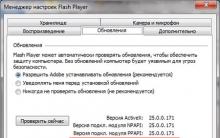






Выбираем хороший англо-русский переводчик оффлайн для Android
Как самостоятельно настроить смартфон на базе андроид Сколько стоит настроить смартфон
Услуга «Везде как дома» Smart МТС Описание услуги везде как дома smart
HTC One X: характеристики, отзывы, цены, описание Htc one x время работы
Просмотр сохраненных паролей Wi-Fi на Android Перенести на новый смартфон сохраненные пароли wifi